Ci sono diversi motivi per cui potresti voler esportare e importare un sito web WordPress:
- Per eseguire il backup del tuo sito
- Per trasferire i provider di hosting
- Da utilizzare come modello per un nuovo sito.
Qualunque sia il motivo, Elementor fornisce funzionalità di kit di importazione ed esportazione per aiutarti.
Esporta un sito
Per esportare un sito web Elementor:
- Vai all’amministrazione di WP.
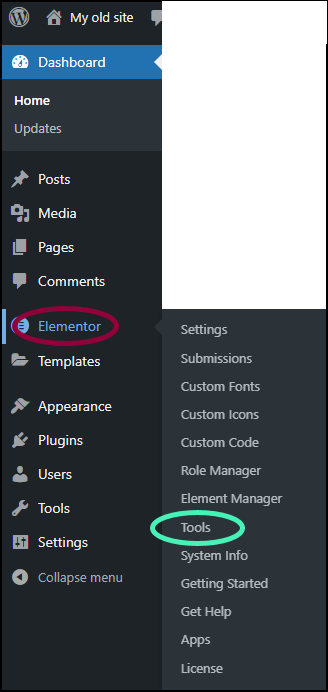
- Seleziona Elementor>Strumenti.
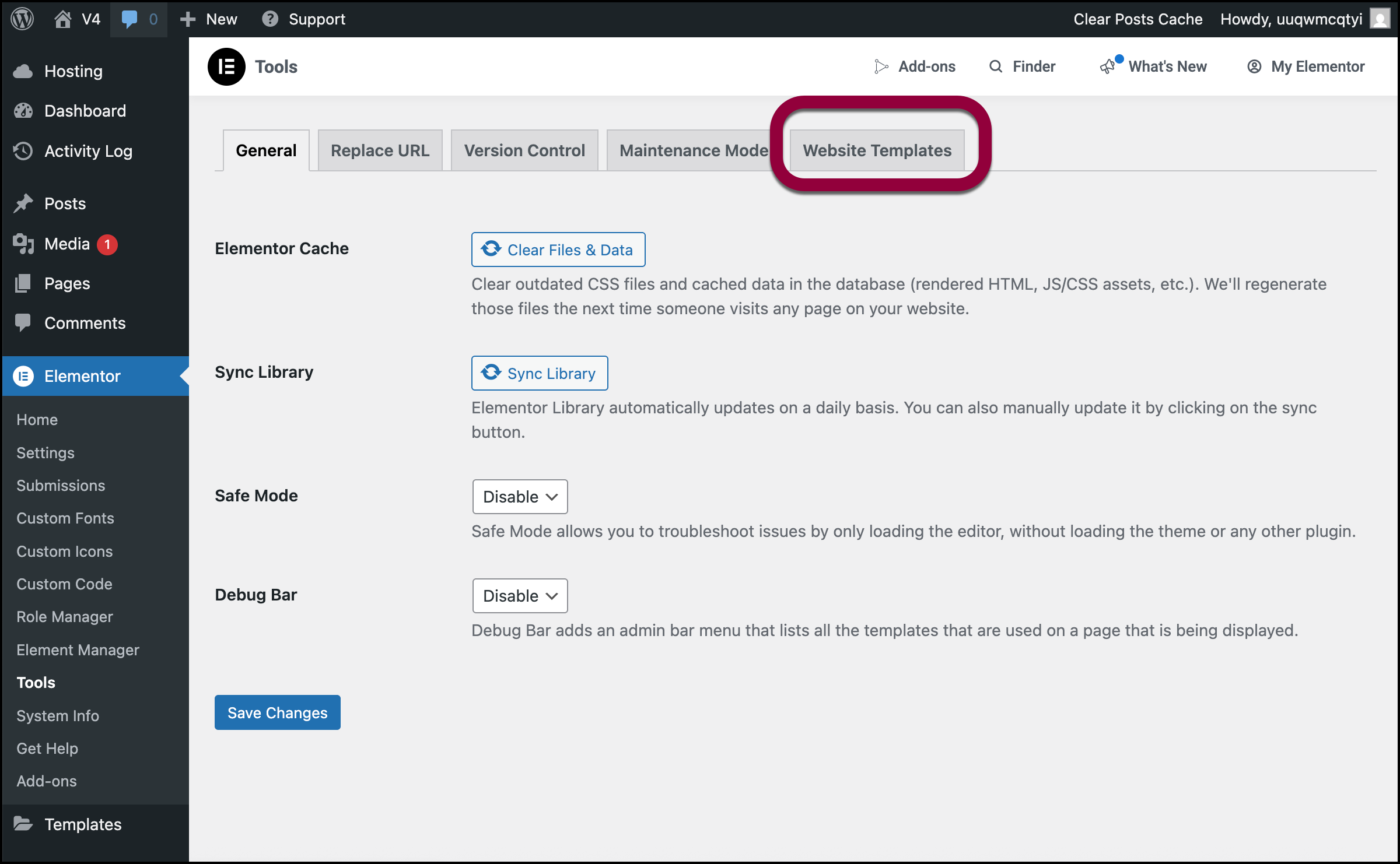
- Nel riquadro di destra, fai clic sulla scheda Modelli di siti web.
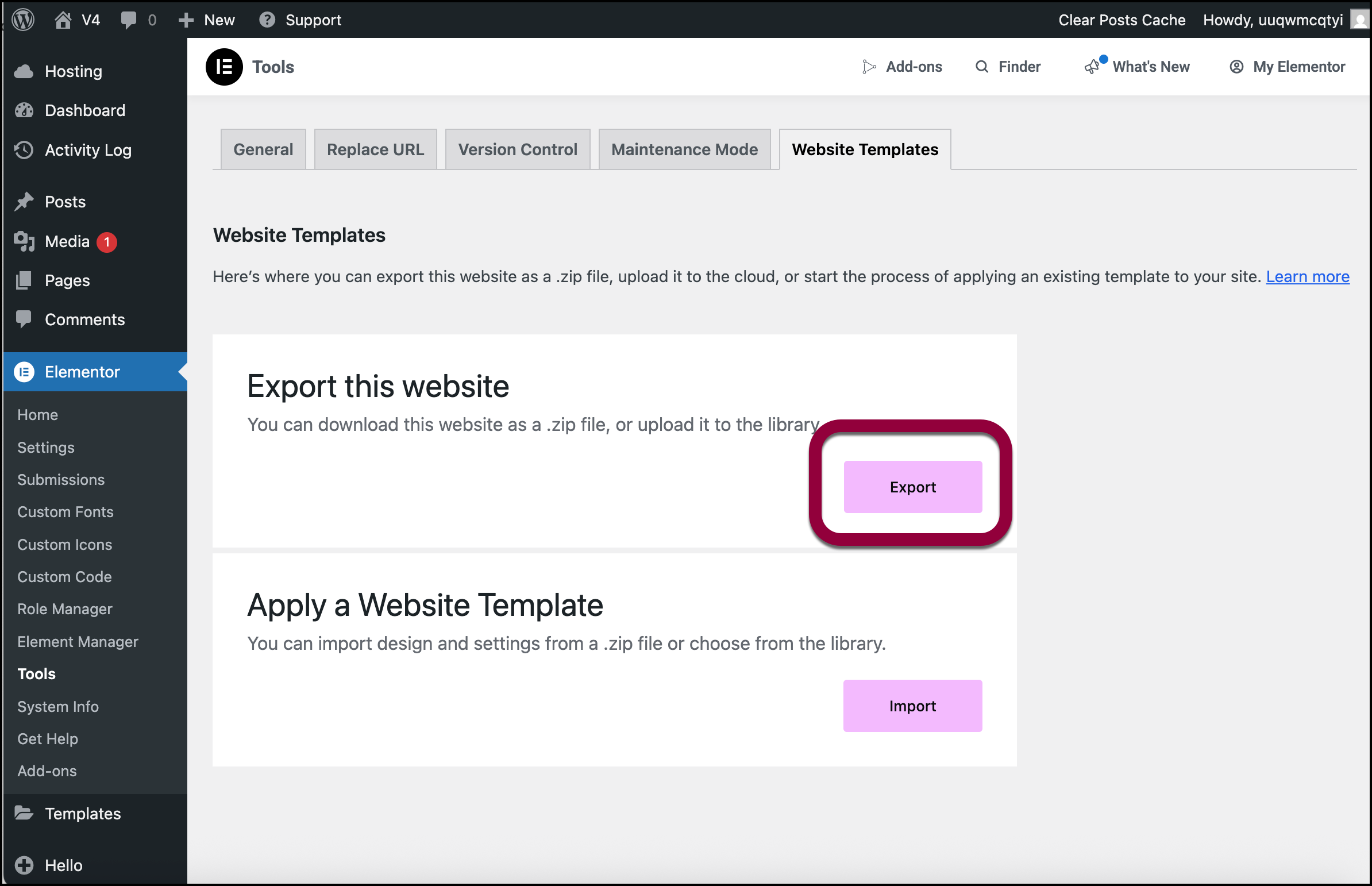
- Fai clic su Esporta.
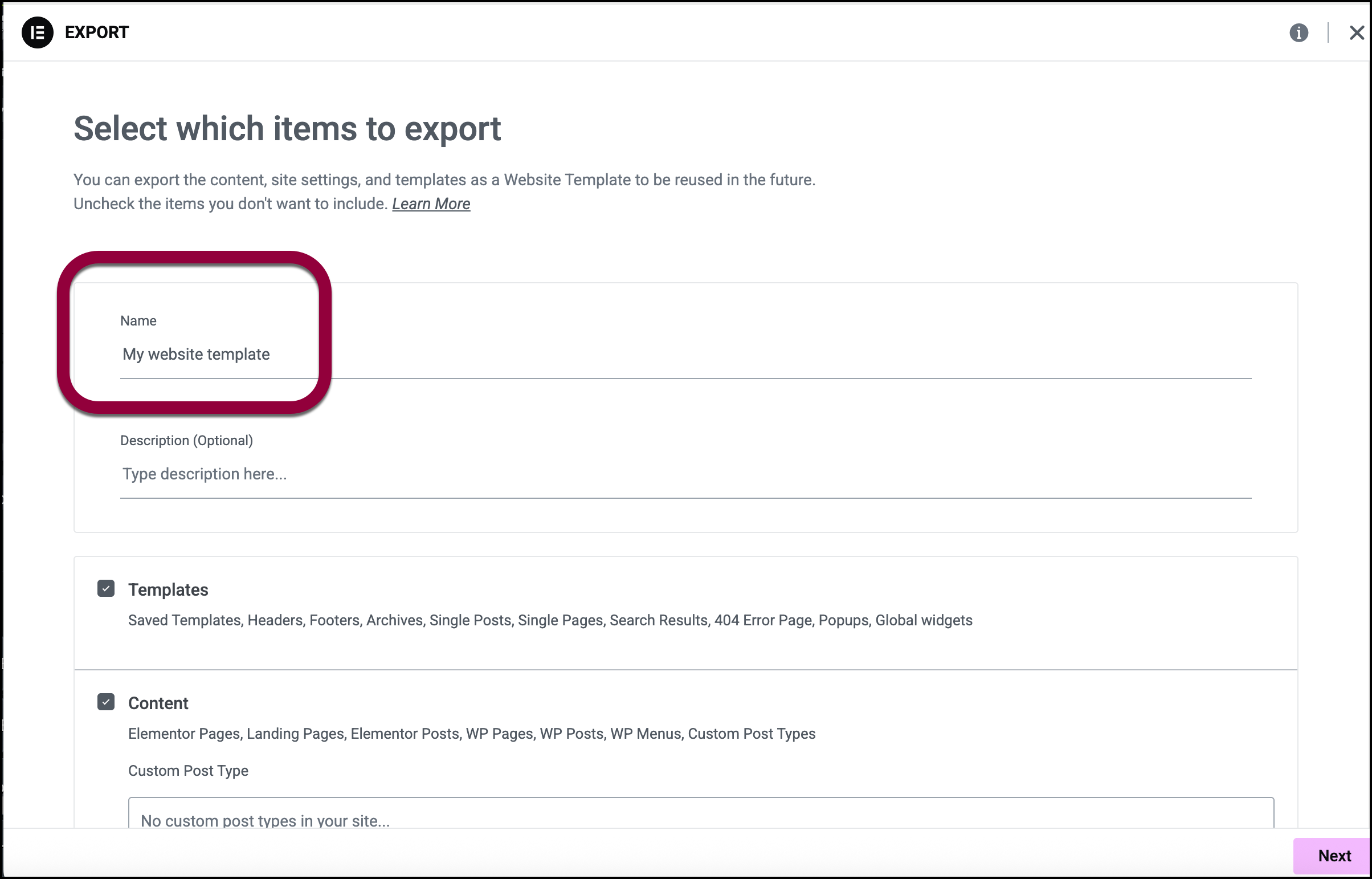
- Assegna un nome al tuo modello di sito web.
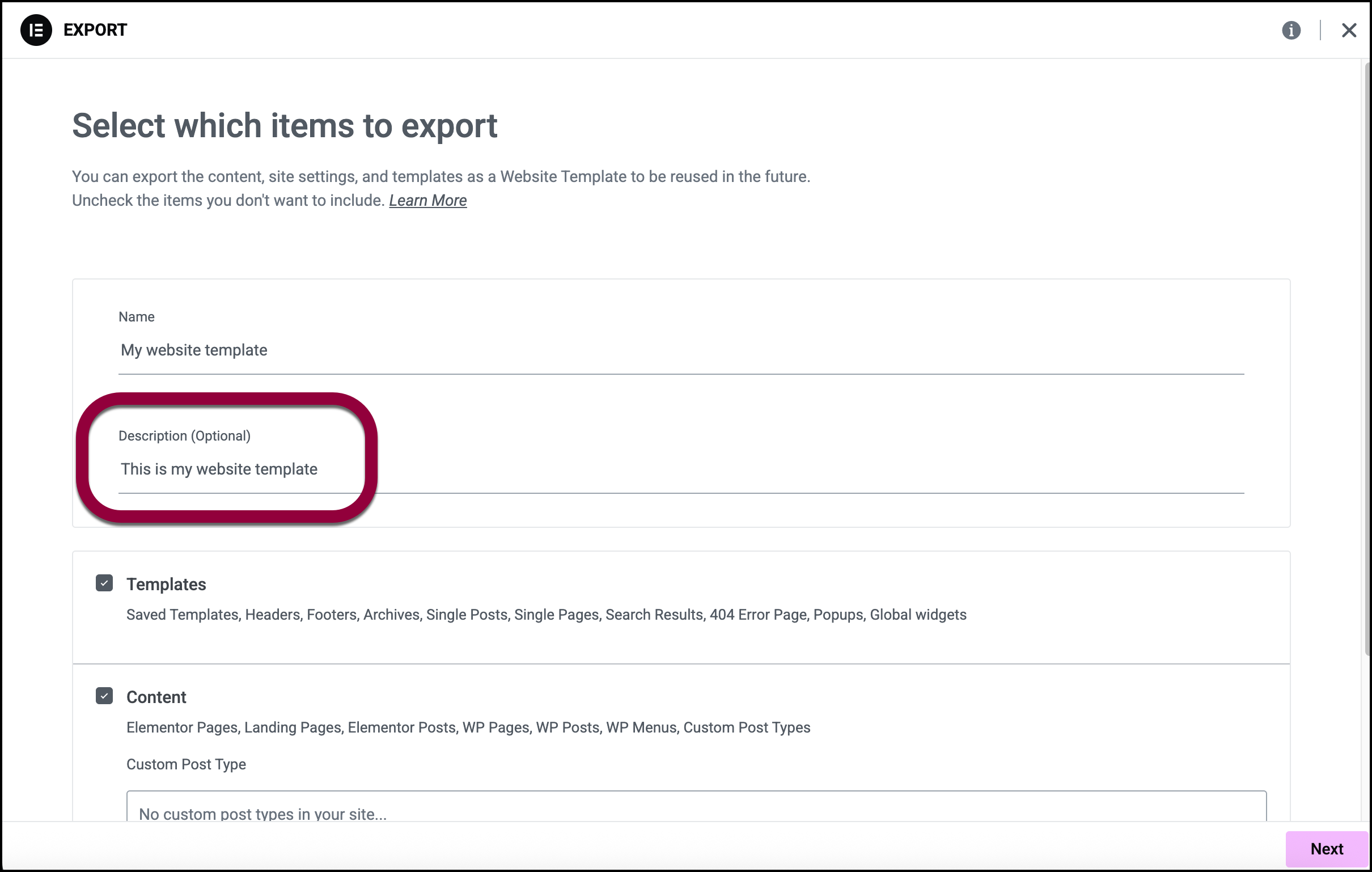
- (Facoltativo) Inserisci una descrizione del modello.
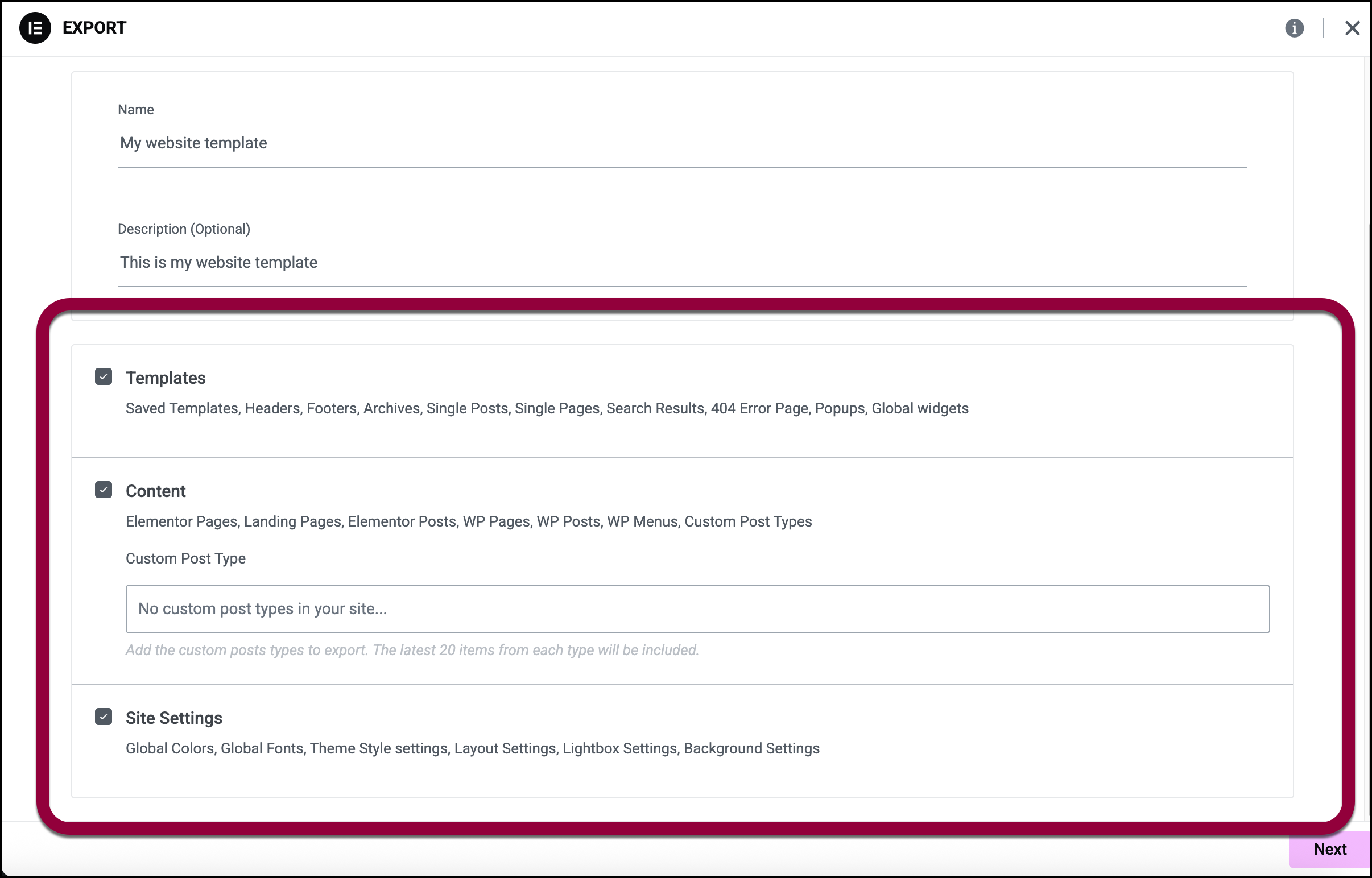
- Scegli quali parti del tuo sito vuoi salvare:
- Modelli: salva le parti del tuo sito come intestazioni e piè di pagina più qualsiasi modello che hai salvato. Seleziona questa opzione solo se desideri ricreare gli elementi del sito con contenuti diversi.
- Contenuto: salva le pagine, i post e i tipi di post personalizzati. Ottimo per salvare il testo e le immagini che hai creato per il sito.
- Impostazioni sito: salva i font globali, lo stile del tema, il layout, il lightbox e le impostazioni di sfondo. Seleziona questa opzione solo se desideri replicare l’aspetto del sito. TipSuggerimento: se desideri esportare l’intero sito così com’è, seleziona tutte e tre le opzioni.
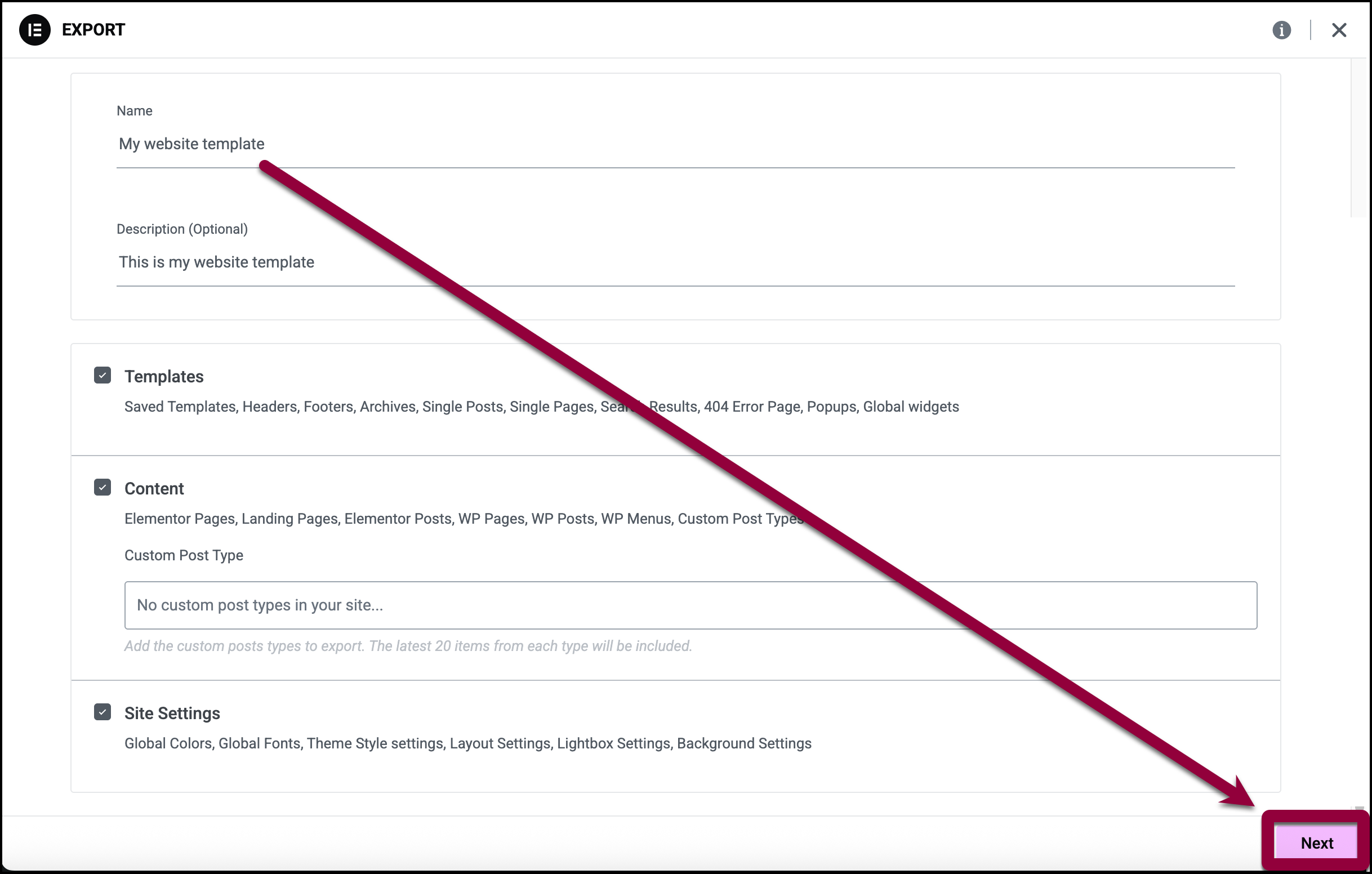
- Fai clic su Avanti.
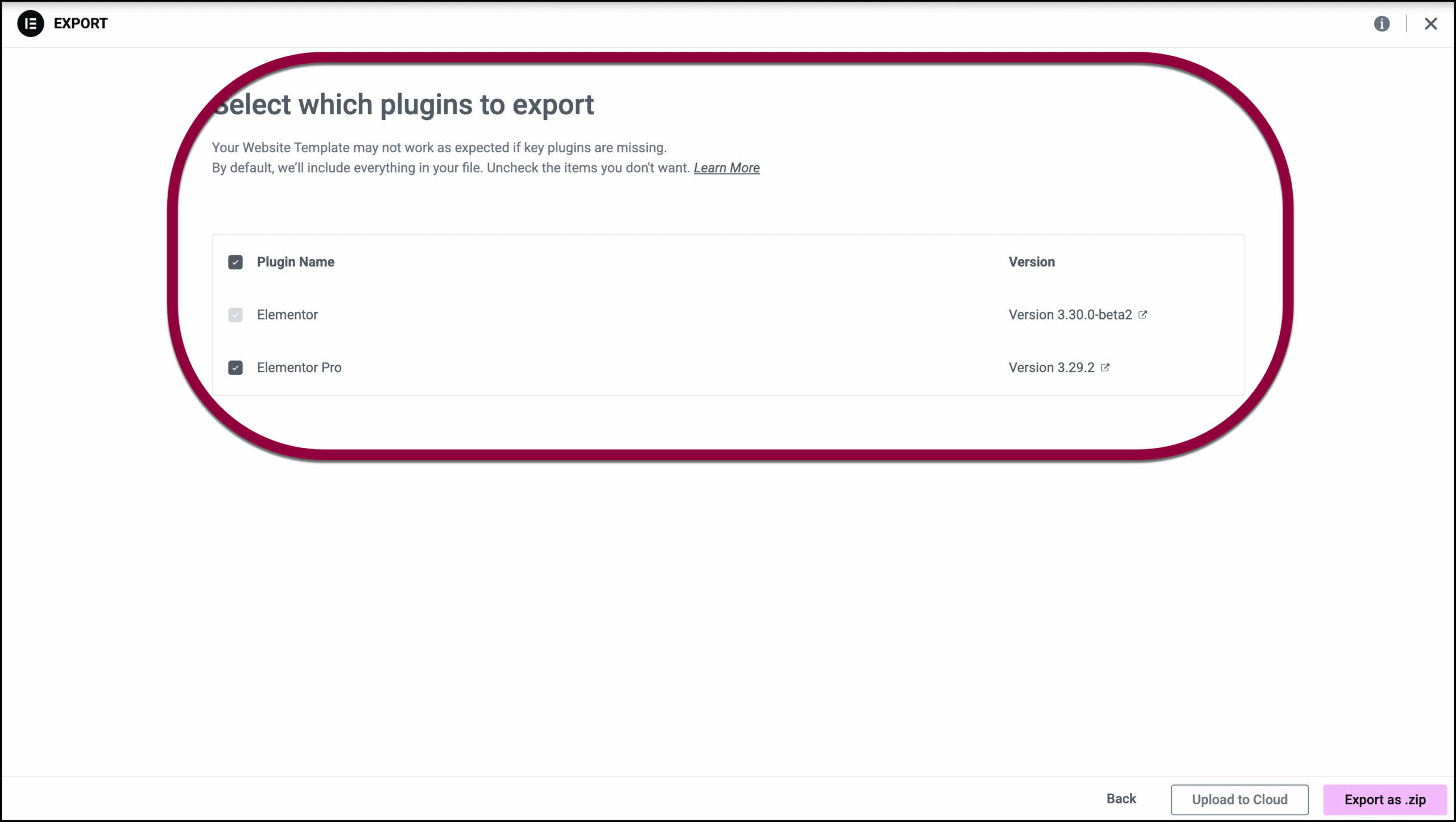
- Utilizza le caselle di controllo per decidere quali plugin vuoi includere nel tuo modello di sito web.
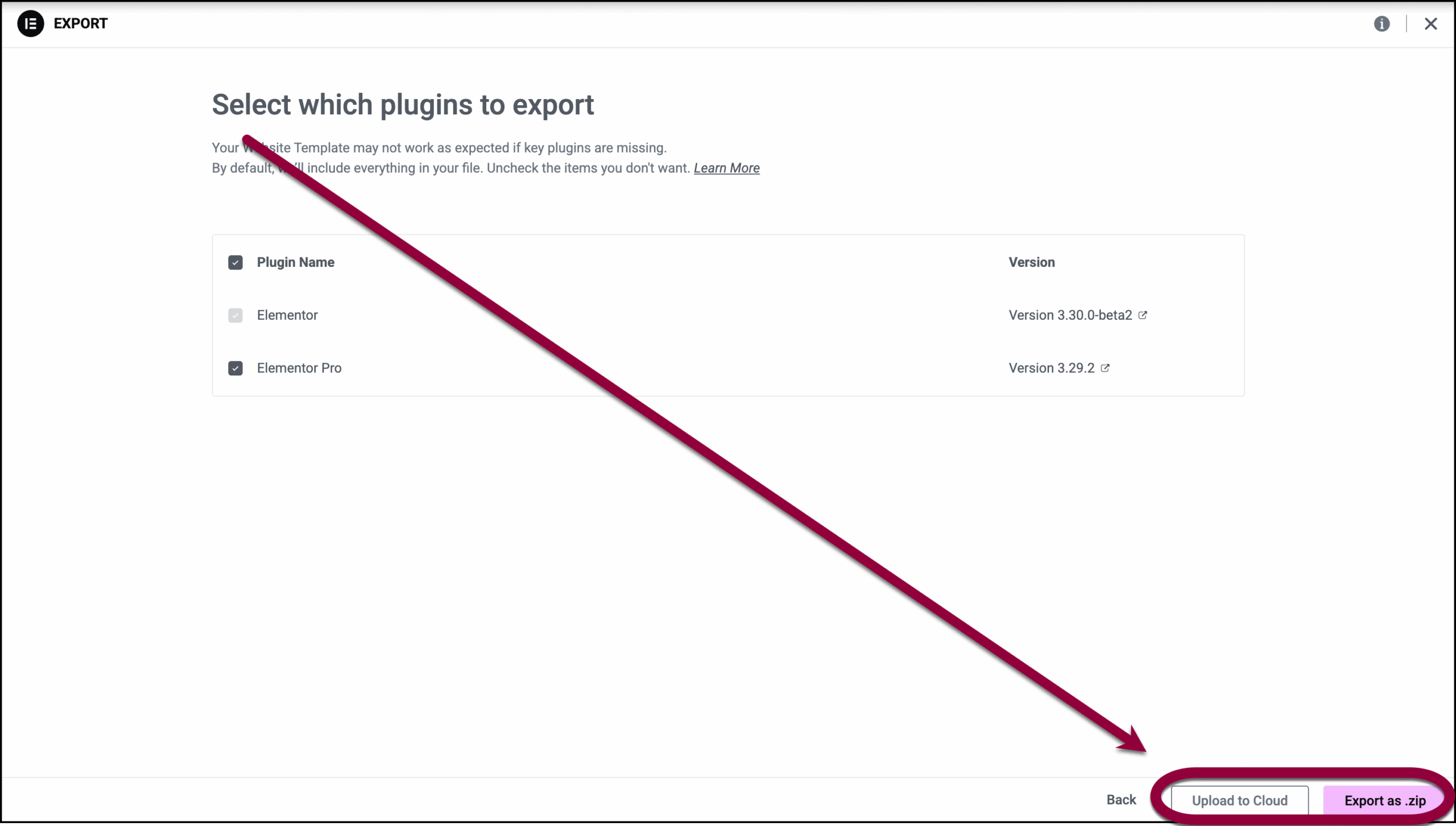
- Salva il tuo modello di sito web. Hai due opzioni:
- Scarica come zip: scarica il tuo modello di sito web come file zip. Puoi quindi caricare questo file zip sul tuo nuovo sito.
- Salva nel cloud: salva il modello di sito web nella tua libreria virtuale. Puoi quindi importare il sito dal cloud.
Importa un sito
Per importare un sito Elementor esportato:
Important
Si consiglia di eseguire il backup del sito prima di importare un file.
- Vai all’amministrazione di WP.
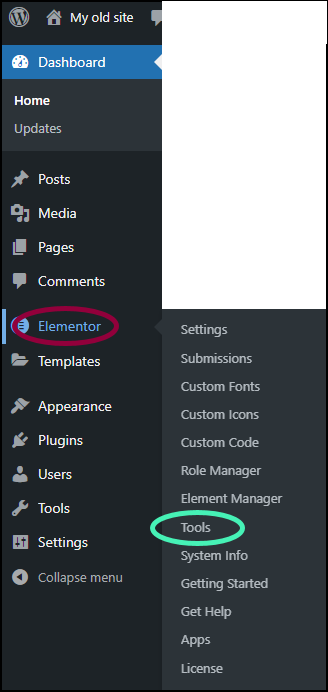
- Seleziona Elementor>Strumenti.
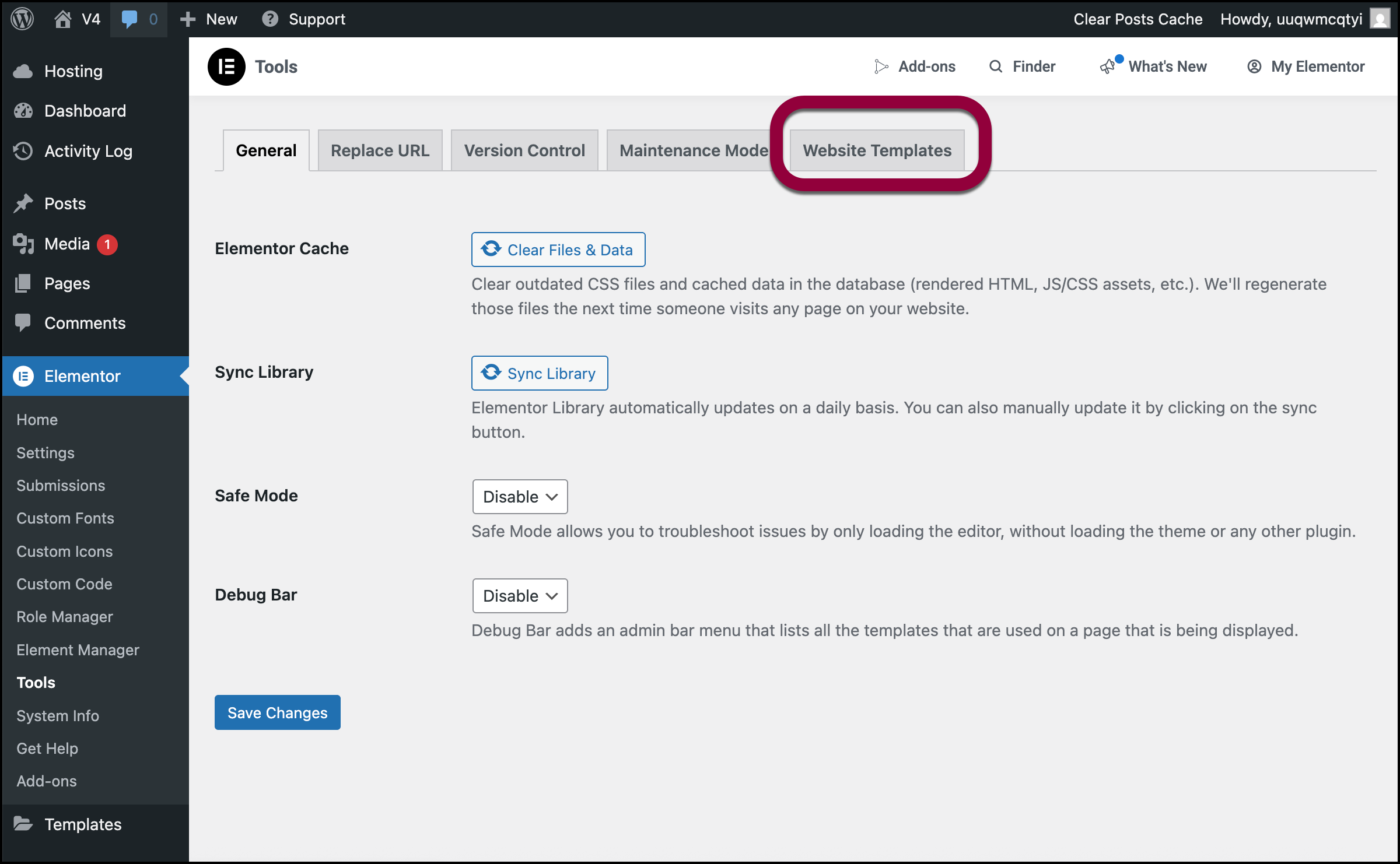
- Nel riquadro di destra, fai clic sulla scheda Modelli di siti web.
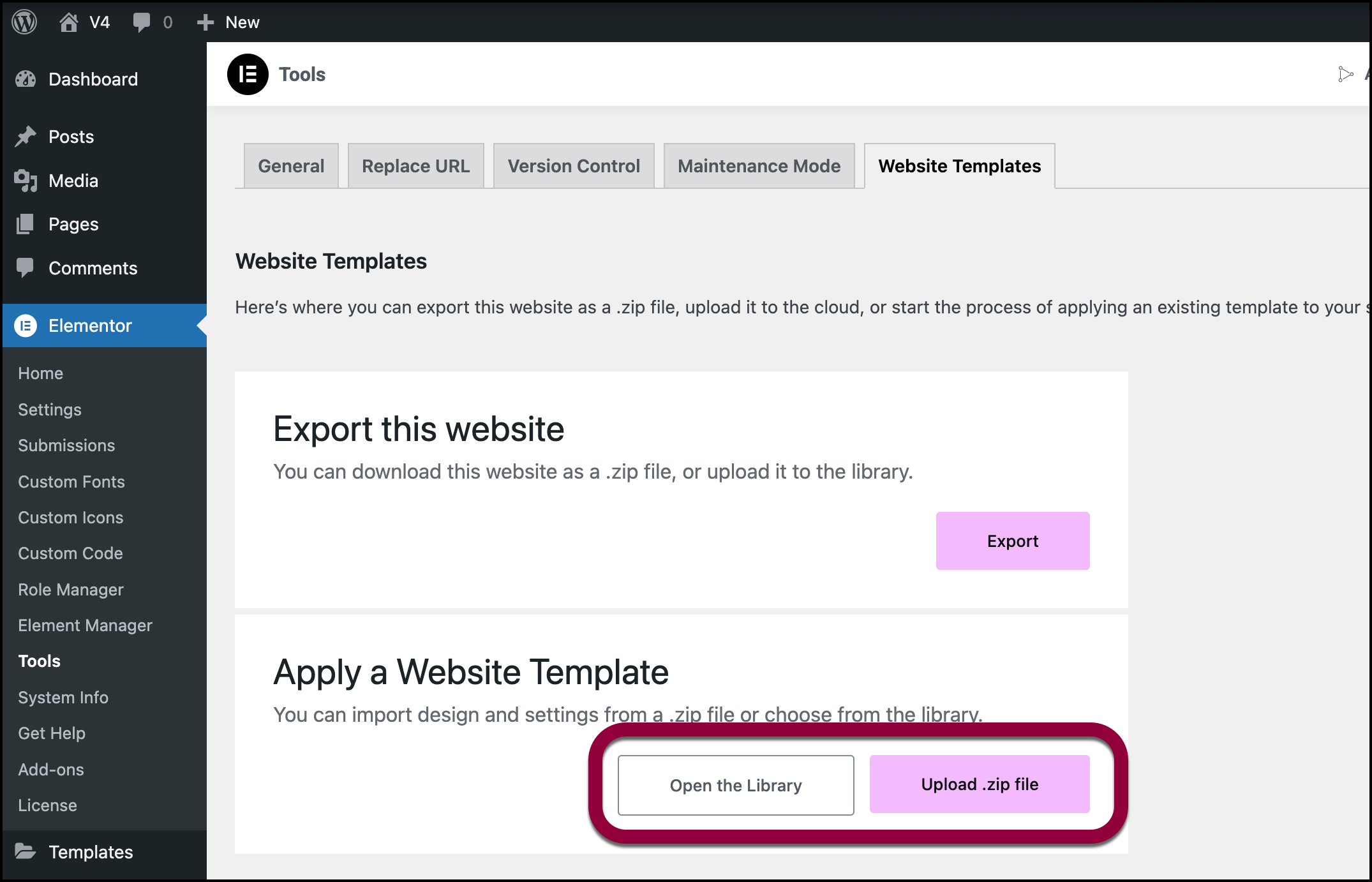
- Scorri verso il basso fino alla sezione Applica un modello di sito web e fai clic su una delle seguenti opzioni:
- Apri la libreria: questo ti permetterà di importare un modello di sito web dalla tua libreria cloud
- Importa un file zip: carica un file zip di un modello di sito web.
Importa un modello di sito web dalla tua libreria cloud
Note
Devi avere un abbonamento Advance o superiore per avere accesso a una libreria cloud.
- Quando importi un modello di sito web, seleziona Apri la libreria.
La libreria si aprirà automaticamente nella sezione I miei modelli di siti web.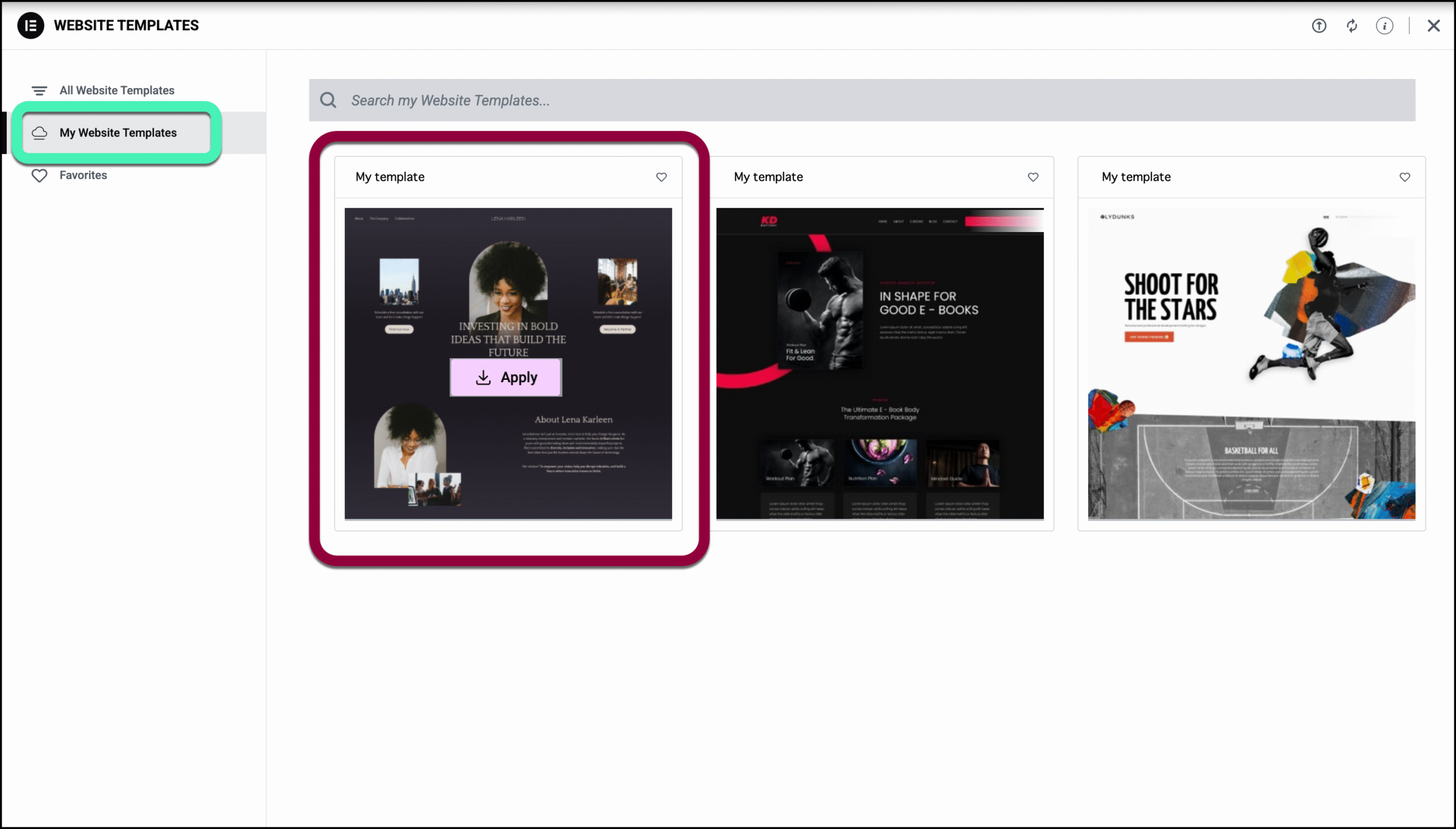
- Fai clic su Applica per selezionare un modello di sito web da importare.
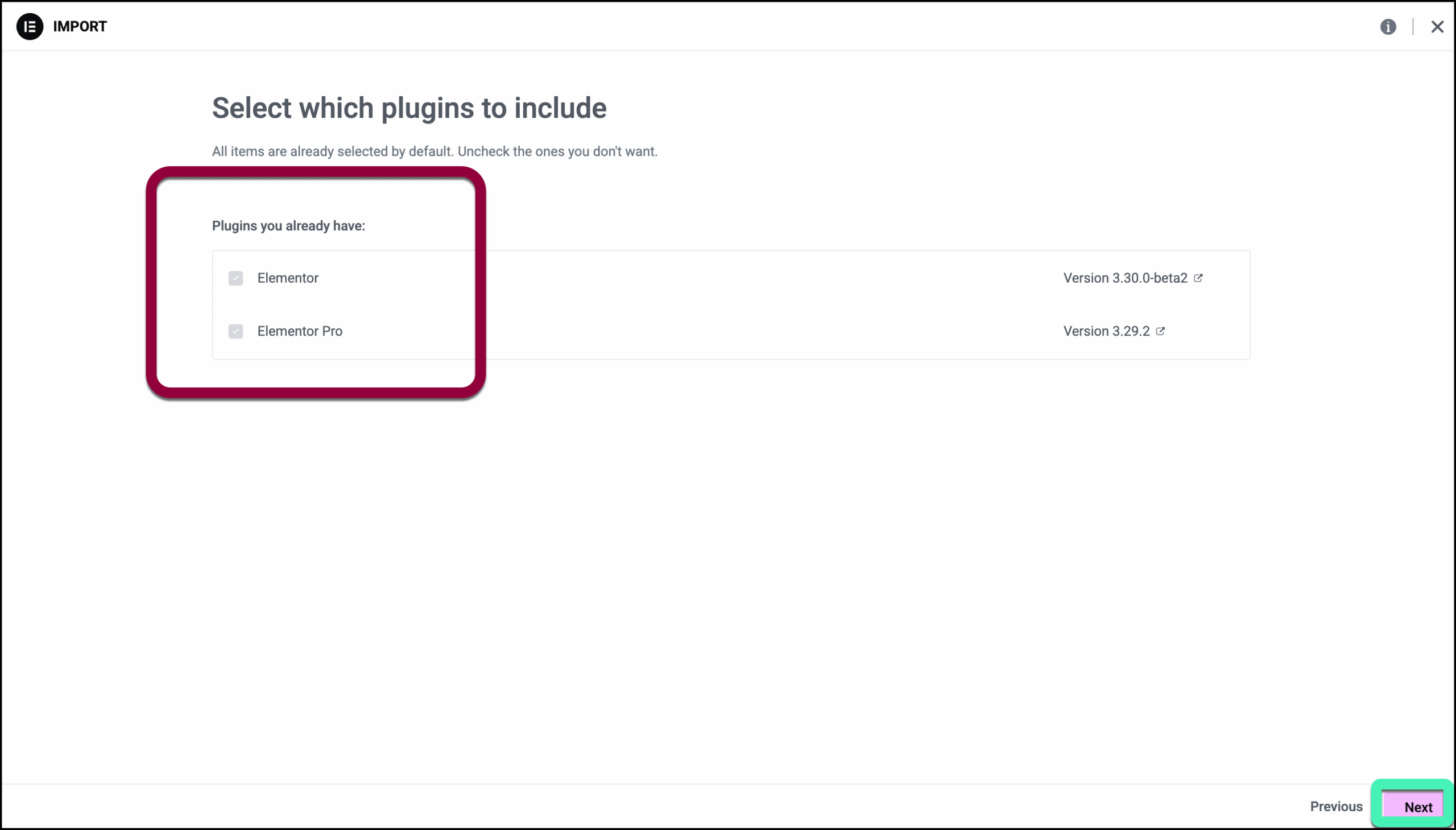
- Utilizza le caselle di controllo per selezionare quali plugin importare e fai clic su Avanti.
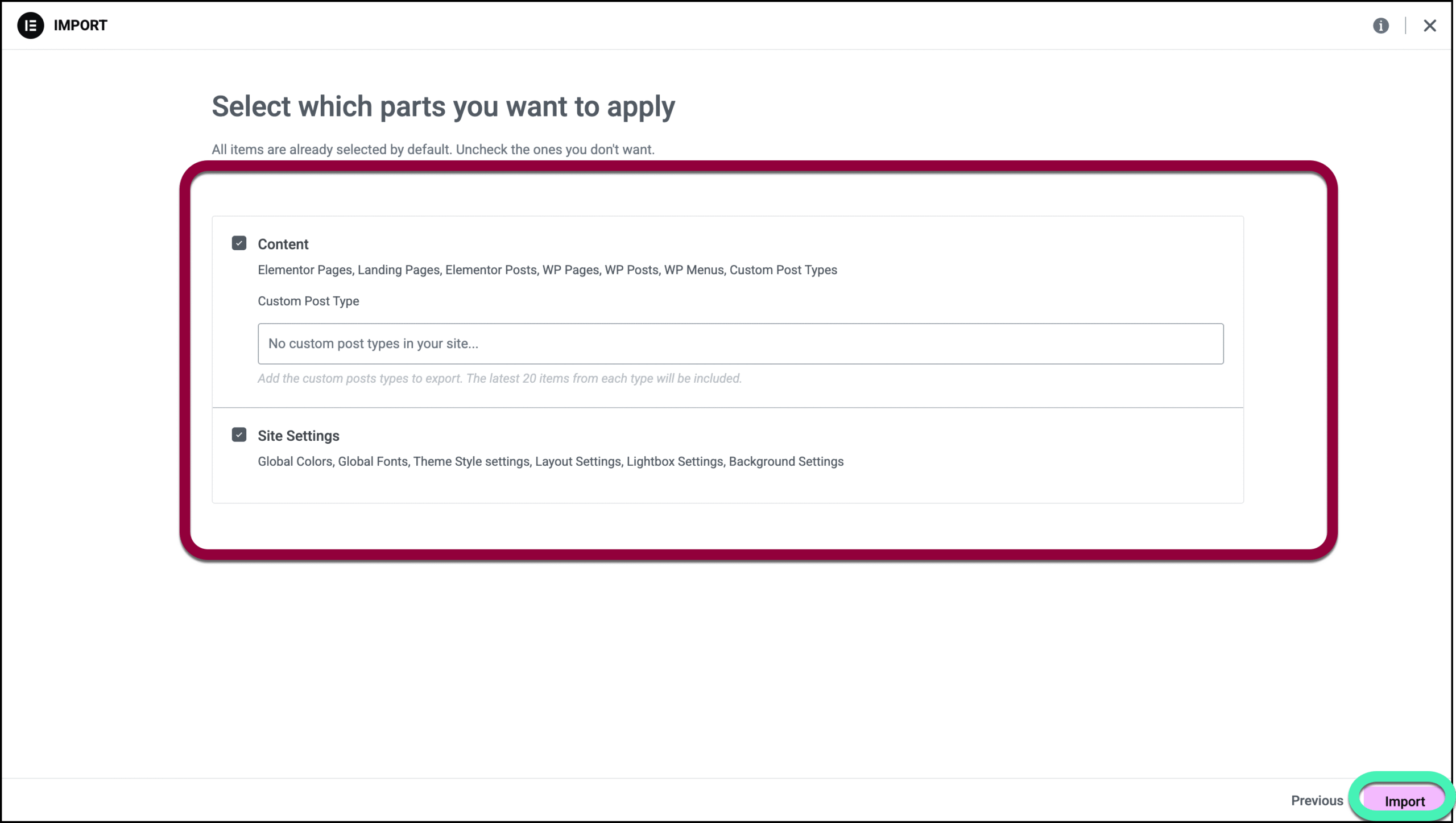
- Utilizza le caselle di controllo per selezionare quali parti del sito desideri importare e fai clic su Importa.
- Modelli: importa le parti del sito come intestazioni e piè di pagina più qualsiasi modello che hai salvato. Seleziona questa opzione solo se desideri ricreare gli elementi del sito con contenuti diversi.
- Contenuto: importa le pagine, i post e i tipi di post personalizzati. Ottimo per importare il testo e le immagini nel kit.
- Impostazioni sito: importa i font globali, lo stile del tema, il layout, il lightbox e le impostazioni di sfondo. Seleziona questa opzione solo se desideri replicare l’aspetto del sito. TipSe desideri importare l’intero sito così com’è, seleziona tutte e tre le opzioni.
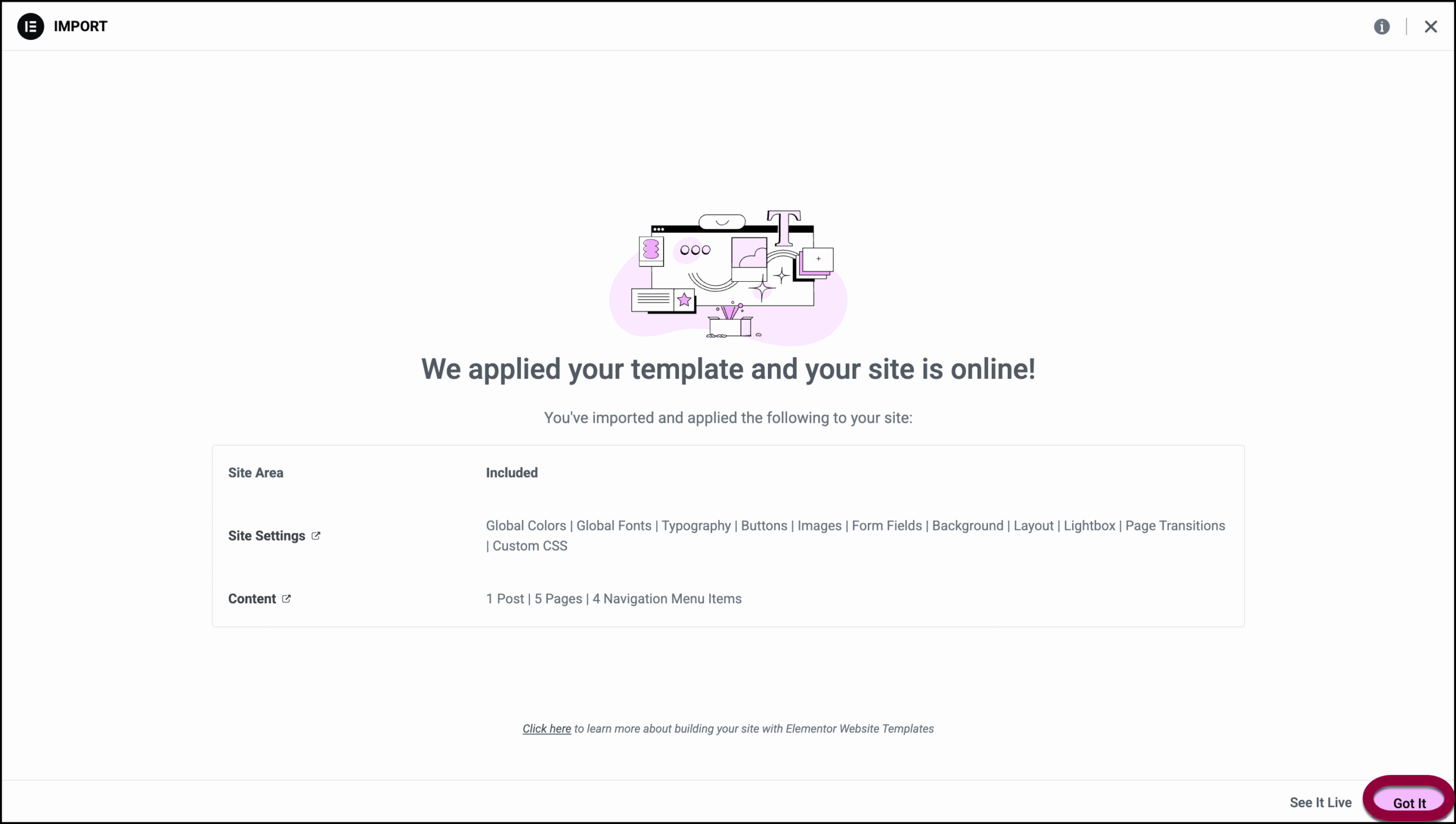
- Dopo aver importato il sito, fai clic su Capito.
Importa un modello di sito web da un file zip
Per importare un sito da un file zip, dovrai caricare il file dal tuo PC.
- Quando importi un modello di sito web, seleziona Carica file zip.
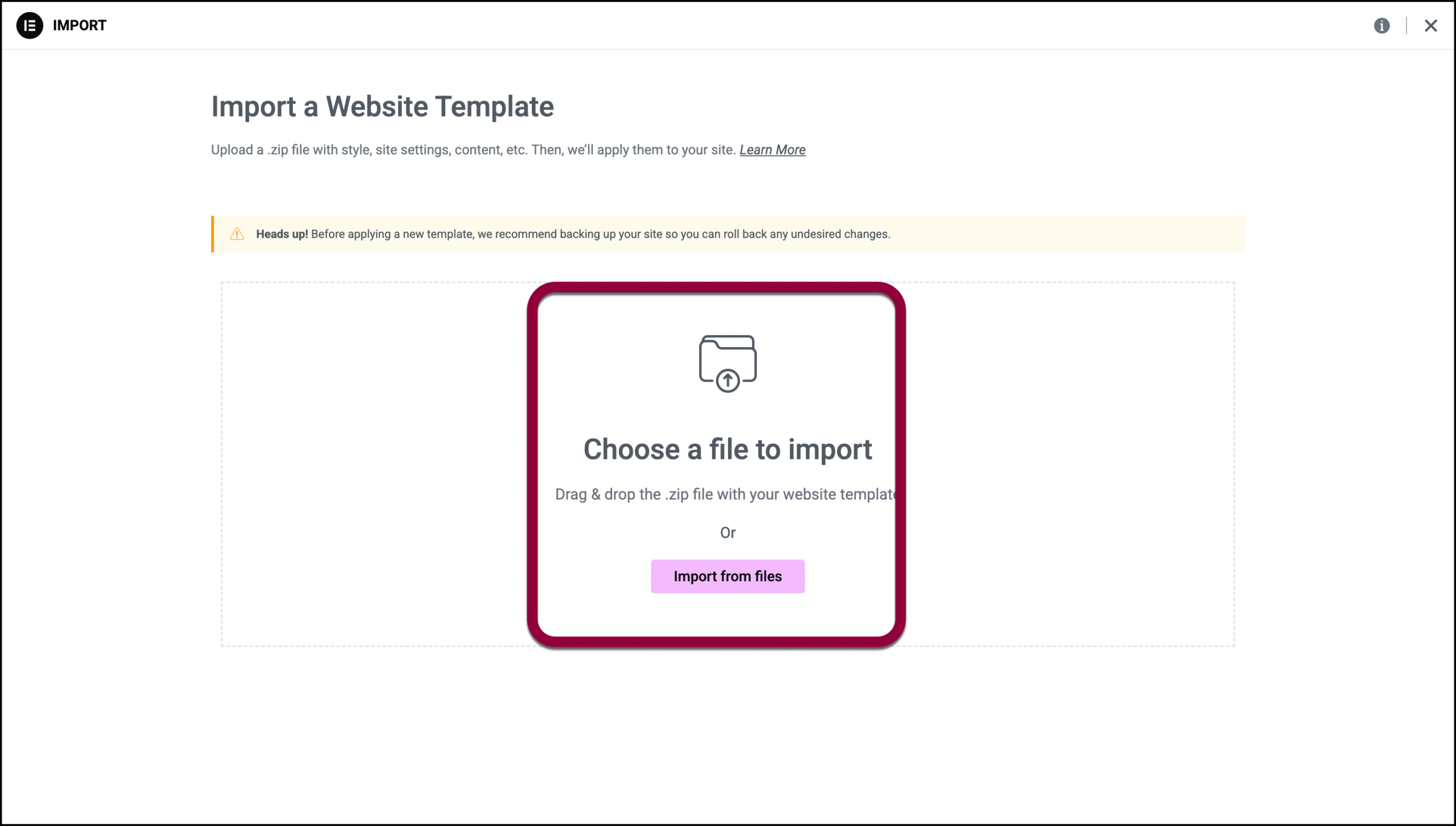
- Trascina e rilascia il file zip esportato nella finestra oppure fai clic su Seleziona file e vai al file zip.
Potresti ricevere un avviso sull’importazione di file zip. Se hai creato il file zip o ti fidi della fonte del file zip, continua con l’importazione.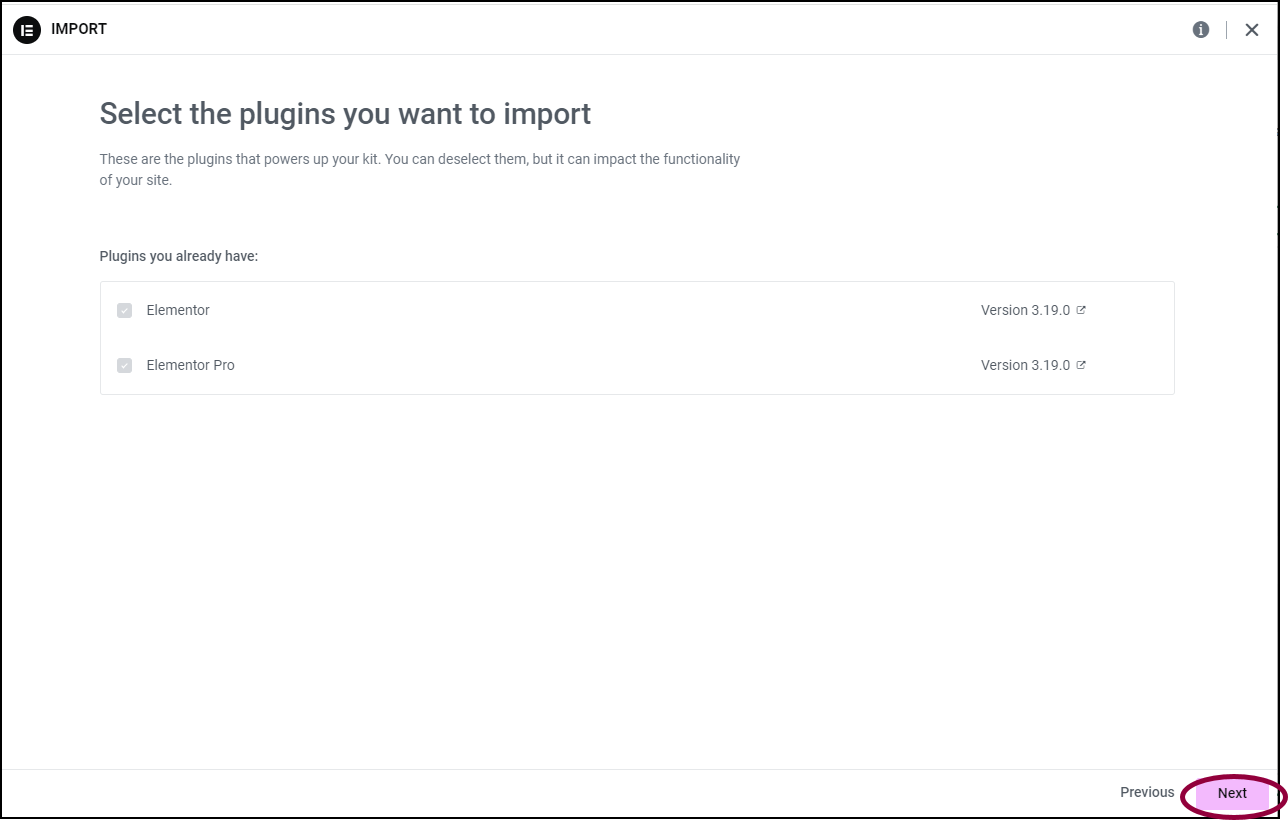
- Fai clic su Avanti.
- Seleziona quali parti del kit desideri importare.
- Modelli: importa le parti del sito come intestazioni e piè di pagina più qualsiasi modello che hai salvato. Seleziona questa opzione solo se desideri ricreare gli elementi del sito con contenuti diversi.
- Contenuto: importa le pagine, i post e i tipi di post personalizzati. Ottimo per importare il testo e le immagini nel kit.
- Impostazioni sito: importa i font globali, lo stile del tema, il layout, il lightbox e le impostazioni di sfondo. Seleziona questa opzione solo se desideri replicare l’aspetto del sito. TipSe desideri importare l’intero sito così com’è, seleziona tutte e tre le opzioni.
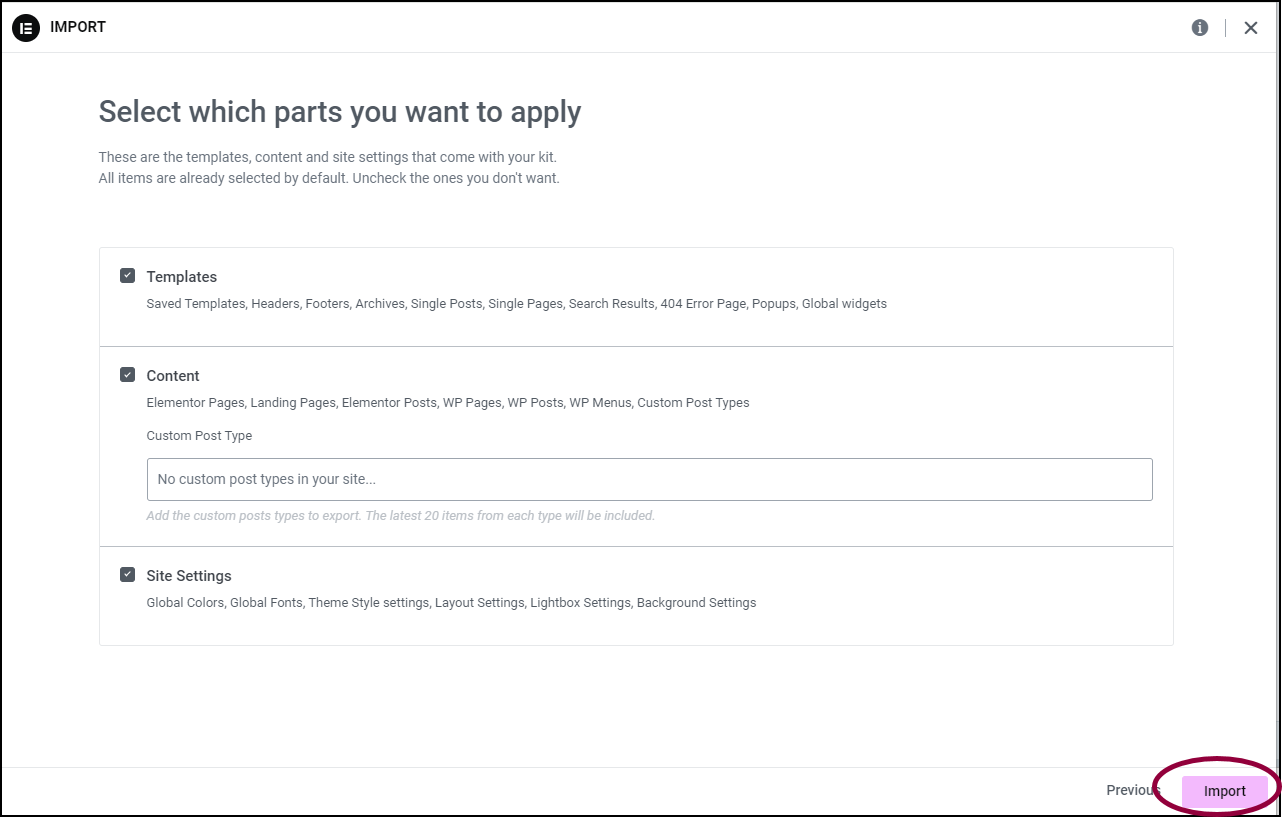
- Fai clic su Importa.
Potresti ricevere un avviso che il kit contiene file svg. Se hai creato il kit di esportazione o ti fidi della fonte del kit di esportazione, Abilita le importazioni svg.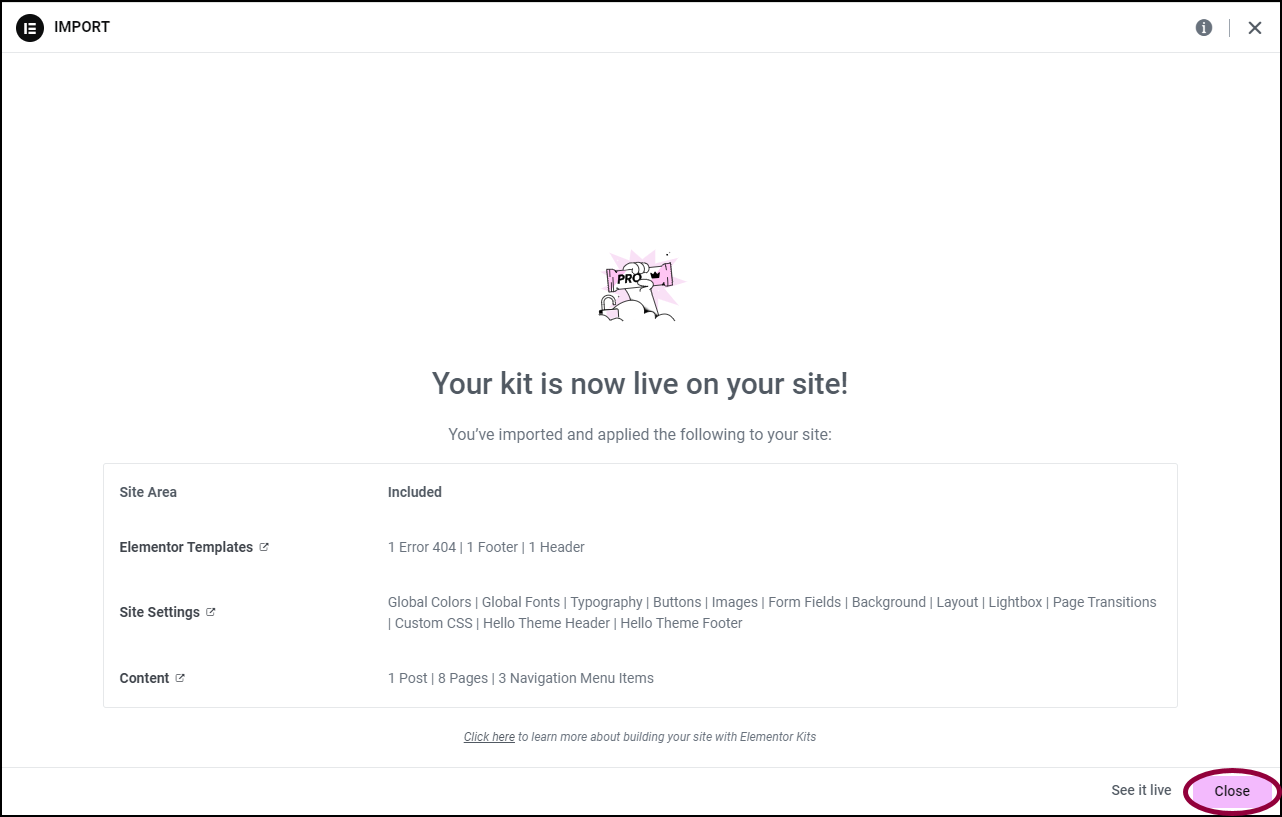
- Fai clic su Chiudi per terminare il processo di importazione.

